لا شك أن إنشاء مجلدات لتجميع التطبيقات المماثلة على هاتف آيفون وجهاز آيباد تُعد طريقة مثالية لتقليل الفوضى الموجودة على الشاشة الرئيسية، كما تُمكنك من تنسيق الأشياء بالطريقة التي تناسبك، وتساعدك في العثور بسرعة على ما تبحث عنه، كما يمكنك نقل المجلدات المهمة إلى شريط التطبيقات Dock لسهولة الوصول إليها عند الحاجة.
تجميع التطبيقات في المجلدات:
نظرًا لعدم وجود خيار واضح لإنشاء مجلدات على آيفون وآيباد، فهناك العديد من المستخدمين الذين لم يفكروا أو يحاولوا إنشاء مجلدات على هواتفهم وأجهزتهم، ومع ذلك فإن إنشاء مجلدات وتسميتها يُعد أمرًا سهلًا.
على سبيل المثال، يمكنك تجميع جميع تطبيقات الموسيقى الخاصة بك في مجلد يحمل اسم Music وجميع تطبيقاتك العمل في مجلد يسمى “iWork” أو “Work”.
أولًا: كيفية إنشاء مجلدات للتطبيقات على آيفون
1- لإنشاء مجلد على آيفون ستحتاج أولاً إلى تحديد تطبيقين على الأقل تريد وضعهما في مجلد.
2- اضغط مع الاستمرار على التطبيق الأول حتى تبدأ جميع التطبيقات على شاشة جهاز آيفون في الاهتزاز.
ملاحظة: في حالة العمل على هاتف آيفون 6 إس iPhone 6s أو أي إصدار آيفون أحدث، لا تضغط بشدة على الشاشة وإلا ستظهر خاصية 3D touch، لذلك يجب لمس التطبيق برفق Lightly Tapping لإعادة المحاولة.
3- بمجرد أن تهتز التطبيقات يمكنك سحب التطبيق الثاني إلى التطبيق الأول الذي حددته للتجميع.
4- عندما يبدو أن التطبيق الأول يندمج مع الثاني، ارفع إصبعك عن الشاشة سيؤدي ذلك مباشرة إلى إنشاء مجلد يحتوي على التطبيق الأول والثاني.
5- سيظهر لك مجلد جديد تم إنشاؤه على شاشة جهاز آيفون الخاص بك مع اسم مقترح بواسطة نظام التشغيل آي أو إس iOS، ويمكنك استخدام نفس الاسم أو تعديل اسم المجلد عن طريق النقر على الاسم المقترح واستخدام لوحة المفاتيح لكتابة اسم جديد.
6- لإضافة المزيد من التطبيقات إلى هذا المجلد، اضغط على زر الصفحة الرئيسية لتصغير المجلد ثم اسحب المزيد من التطبيقات إليه.
موضوعات ذات صلة بما تقرأ الآن:
نظام التشغيل iOS 12.. كيفية إضافة الماسح الضوئي لـ QR Code…
كيفية قفل وتأمين التطبيقات على آيفون باستخدام مستشعر البصمة…
آبل تنتقد الجهود الأسترالية الجديدة لإضعاف التشفير
7- عند الانتهاء من إضافة جميع التطبيقات التي تريدها إلى المجلد، تأكد من حفظ التغييرات إذا كنت تستخدم iPhone X أو أي إصدار أحدث اضغط على خيار تم Done في الجزء العلوي الأيمن من الشاشة للحفظ، وإذا كنت تستخدم آيفون 8 أو أي إصدار يَسبقه اضغط على زر الصفحة الرئيسية للحفظ.
ثانيًا: كيفية تعديل أو حفظ أحد المجلدات الموجودة على هاتف آيفون
ثالثًا: كيفية إضافة مجلد إلى شريط التطبيقات Dock على آيفون
شريط التطبيقات Dock هو الجزء السفلي من شاشة هاتف آيفون حيث يمكنك رؤية أربعة تطبيقات عبر الشاشة.
يمكنك تحريك مجلدات إلى شريط التطبيقات Dock لسهولة وسرعة الوصول إلى المجلد. ولكن للقيام بذلك عليك سحب أحد التطبيقات الموجودة في Dock إلى الشاشة الرئيسية.











